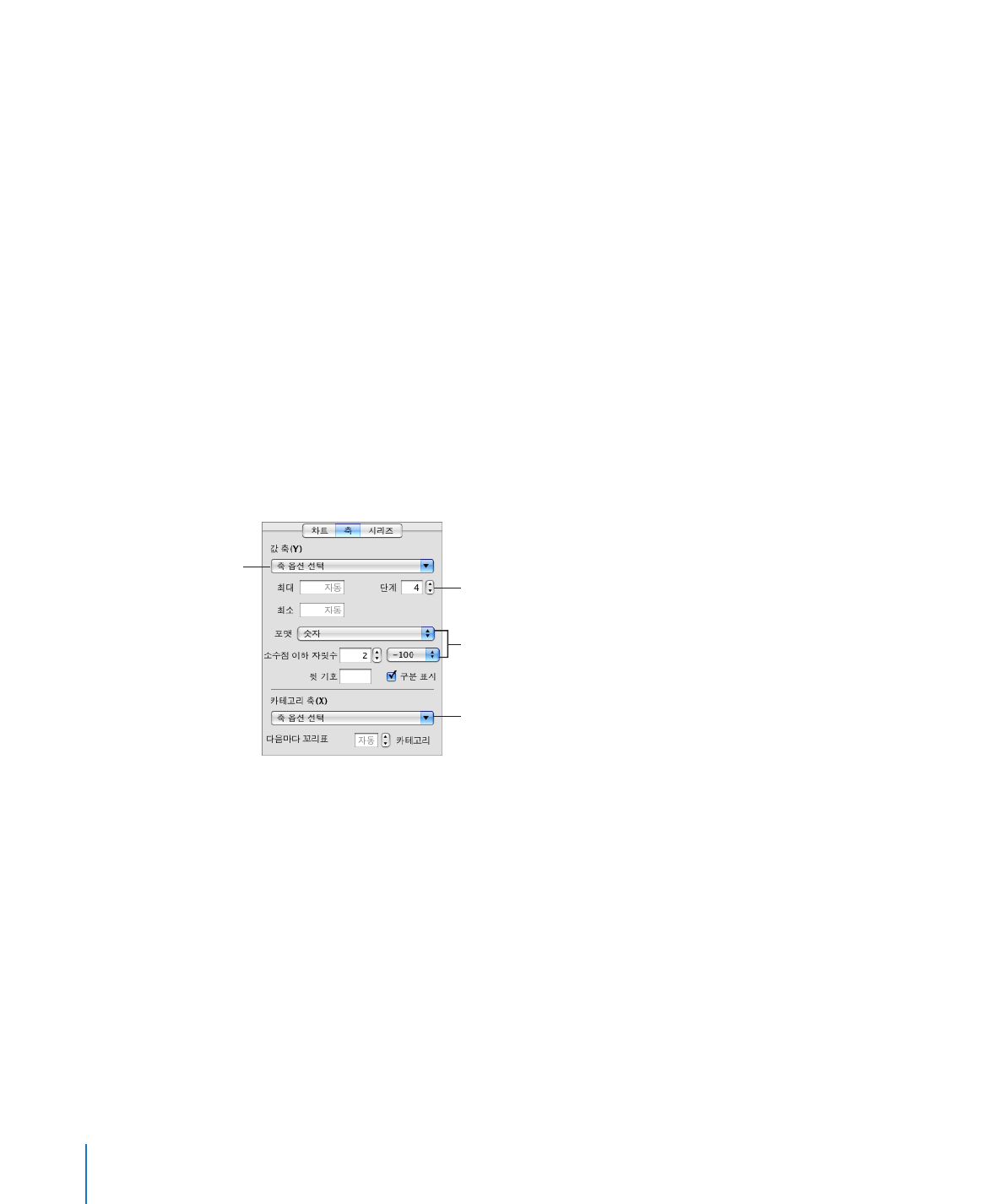
축 포맷 지정하기
세로형
막대 차트, 영역 차트, 선 차트 및 가로형 막대 차트에서 데이터 포인트는 하나의
축에
구성되며(y축은 세로형 막대, 영역 및 선 차트용으로, x축은 가로형 막대 차트용으로)
데이터
세트는 다른 축에 그룹으로 묶여 있습니다. 데이터 포인트 축을 값
축이라고 하며
데이터
세트 축은 카테고리
축이라고 합니다.
분산형
차트에서 x와 y축 모두는 값 축입니다. 2개의 축 차트에는 두 개의 y축, 값 축(Y1)
및
값 축(Y2)이 있으며 별도로 포맷을 지정할 수 있습니다. 2개의 축 차트에 관한 자세한
세부사항을
보려면, 234페이지의 "2축 및 혼합형 차트 사용자화하기"를 참조하십시오.
축이나
차트 테두리를 표시하거나 가리려면, 스케일(선 또는 로그) 및 값 축의 범위를
설정하거나
, 축을 따라 격자와 눈금 표시를 조절하고, 선택하여 차트 속성의 축
패널에
적절한 값을 입력합니다. 속성에 관해 배우려면, 23페이지의 "속성 윈도우"를
참조하십시오
.
차트
격자에서
나타나는
값의
범위를
설정합니다
.
차트에서
값의
단위를
선택합니다
.
꼬리표
,
눈금
표시
등의
속성을
설정합니다
.
축
및
차트
테두리를
보거나
가립니다
(2D
차트만
).
이들
포맷 옵션 중 대부분은 포맷 막대에서도 사용할 수 있습니다. 차트 속성과 같이 포맷
막대에서
사용 가능한 옵션은 항상 선택한 차트 유형에 적절합니다. 포맷 막대에 관해
배우려면
, 23페이지의 "포맷 막대"를 참조하십시오.
격자선과
눈금 표시를 차트 축에 따라 배치하려면,
축
옵션 선택 팝업 메뉴에서 원하는 격자선과 눈금 표시를 선택합니다.
m
값
축을 따라 값의 포맷을 지정하려면 다음 중 하나를 수행하십시오.
값
축에 표시된 가장 큰 숫자를 설정하려면, 값 축 아래 최대값 필드에 숫자를 입력합니다.
m
이
값은 전체 데이터 세트의 최대값보다 작을 수 없습니다. 숫자를 지정하지 않은 경우,
필드는
"자동"이라는 단어를 표시하며 이 데이터를 기준으로 값이 자동으로 계산됩니다.
222
제
10 장
데이터로
차트 생성하기
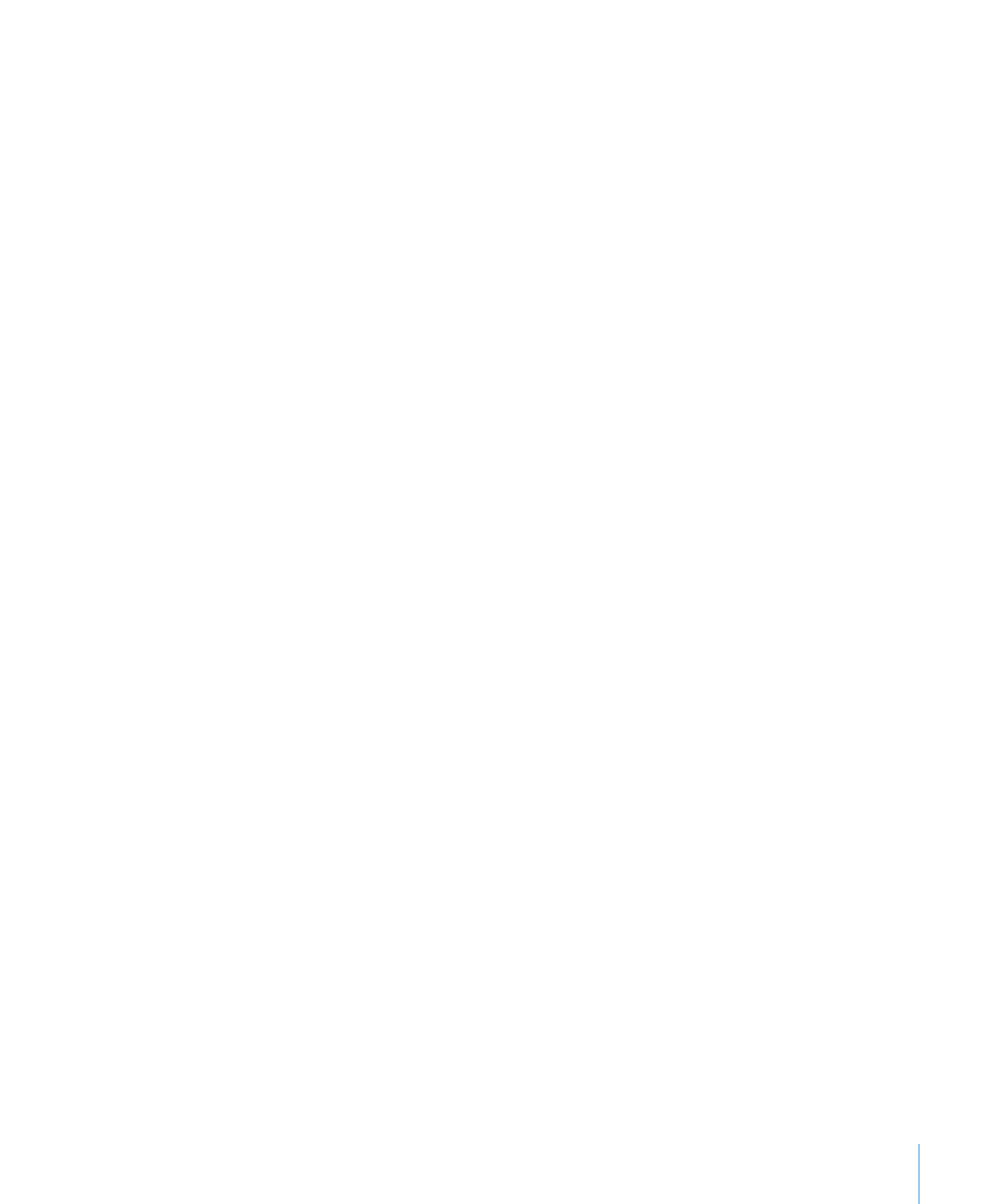
제
10 장
데이터로
차트 생성하기
223
값
축의 원래 포인트에 값을 설정하려면, 값 축 아래 최대값 필드에 숫자를 입력합니다. 이
m
값은
전체 데이터 세트의 최소값보다 클 수 없습니다. 숫자를 지정하지 않은 경우, 필드는
"자동"이라는 단어를 표시하며 이 데이터를 기준으로 값이 자동으로 계산됩니다.
값
축에서 0과 최소값 사이의 축 표시 숫자를 지정하려면, 값 축 아래의 단계 필드에
m
숫자를
지정합니다.
값
축에 데이터 값을 표시하려면, 카테고리 축 아래의 축 옵션 선택 팝업 메뉴에서 값
m
꼬리표
보기 및/또는 최소값 보기를 선택합니다.
값
축의 숫자 단위를 지정하려면, 값 축 아래의 포맷 팝업 메뉴에서 항목을 선택합니다.
m
숫자
: 지정하지 않은 경우 단위가 없는 데이터 포인트 값을 표시합니다. 단위를
지정하려면
뒤에 오는 기호 필드에 입력합니다. 단위가 없는 데이터 포인트 값을
표시합니다
. 소수점 이하 자릿수 필드에 나타낼 소수점 이하 자릿수를 지정합니다. 음수
기호나
괄호를 음수 값 앞에 나타내려면 팝업 메뉴에서 –100 또는 (100)을 선택합니다.
소수점
왼쪽의 크기 순서를 구분하려면 구분 표시를 선택합니다.
통화
: 데이터 포인트 값을 화폐 양으로 표시합니다. 기호 팝업 메뉴에서 통화 단위 기호를
선택합니다
. 소수점 이하 자릿수 필드에 나타낼 소수점 이하 자릿수를 지정합니다. 음수
기호나
괄호를 음수 값 앞에 나타내려면 팝업 메뉴에서 –100 또는 (100)을 선택합니다.
소수점
왼쪽의 크기 순서를 구분하려면 구분 표시를 선택합니다.
백분율
: 데이터 포인트 값을 100으로 나누어 표시합니다. 소수점 이하 자릿수 필드에
나타낼
소수점 이하 자릿수를 지정합니다. 음수 기호나 괄호를 음수 값 앞에 나타내려면
팝업
메뉴에서 –100 또는 (100)을 선택합니다. 소수점 왼쪽의 크기 순서를 구분하려면
구분
표시를 선택합니다.
날짜와
시간: 날짜와 시간 포맷으로 데이터 포인트 값을 표시합니다.
기간
: 시간 단위(예를 들어, 초, 분 또는 주)로 데이터 포인트 값을 표시합니다.
분수
: 1보다 작은 데이터 포인트 값을 다른 데이터 포인트 값으로 나눈 하나의 정수로
표시합니다
. (값이 1보다 크면 데이터가 분수로 표시되지 않습니다.) 분수 반올림 값을
얼마나
정확하게 표시할 것인지 정확도 팝업 메뉴에서 선택합니다. 분모를 2 또는 4로
하는
항목을 선택하면 값을 전체 원형의 부분으로 표시하며 선택한 가장 가까운 부분으로
반올림합니다
.
지수
: 지수 표기 방법으로 데이터 포인트 값을 표시하며 10의 거듭제곱은 "E+" 정수로
표시됩니다
. 소수점 이하 자릿수 필드에 나타낼 소수점 이하 자릿수를 지정합니다.
사용자화
: 이미 생성되어 있는 사용자 설정 숫자 포맷을 선택하거나 새로운 포맷을
생성합니다
. 추가 정보를 보려면, 200페이지의 "사용자 설정 숫자 포맷 생성하기"를
참조하십시오
.
카테고리
(데이터 세트) 제목을 표시하려면,
1
카테고리 축 아래의 축 옵션 선택 팝업 메뉴에서 카테고리 보기를 선택합니다.
2
카테고리 제목의 일부를 나타내거나 가리려면, 다음 중 하나 또는 모두를 수행하십시오.
"다음마다 꼬리표 ... 카테고리" 필드의 증감 화살표를 사용하거나 값을 입력하여
Â
카테고리
꼬리표을 나타낼 간격을 지정합니다. 예를 들어 값 2는 2개의 카테고리마다
제목을
표시하며 값 3은 3개의 카테고리마다 제목을 표시합니다.
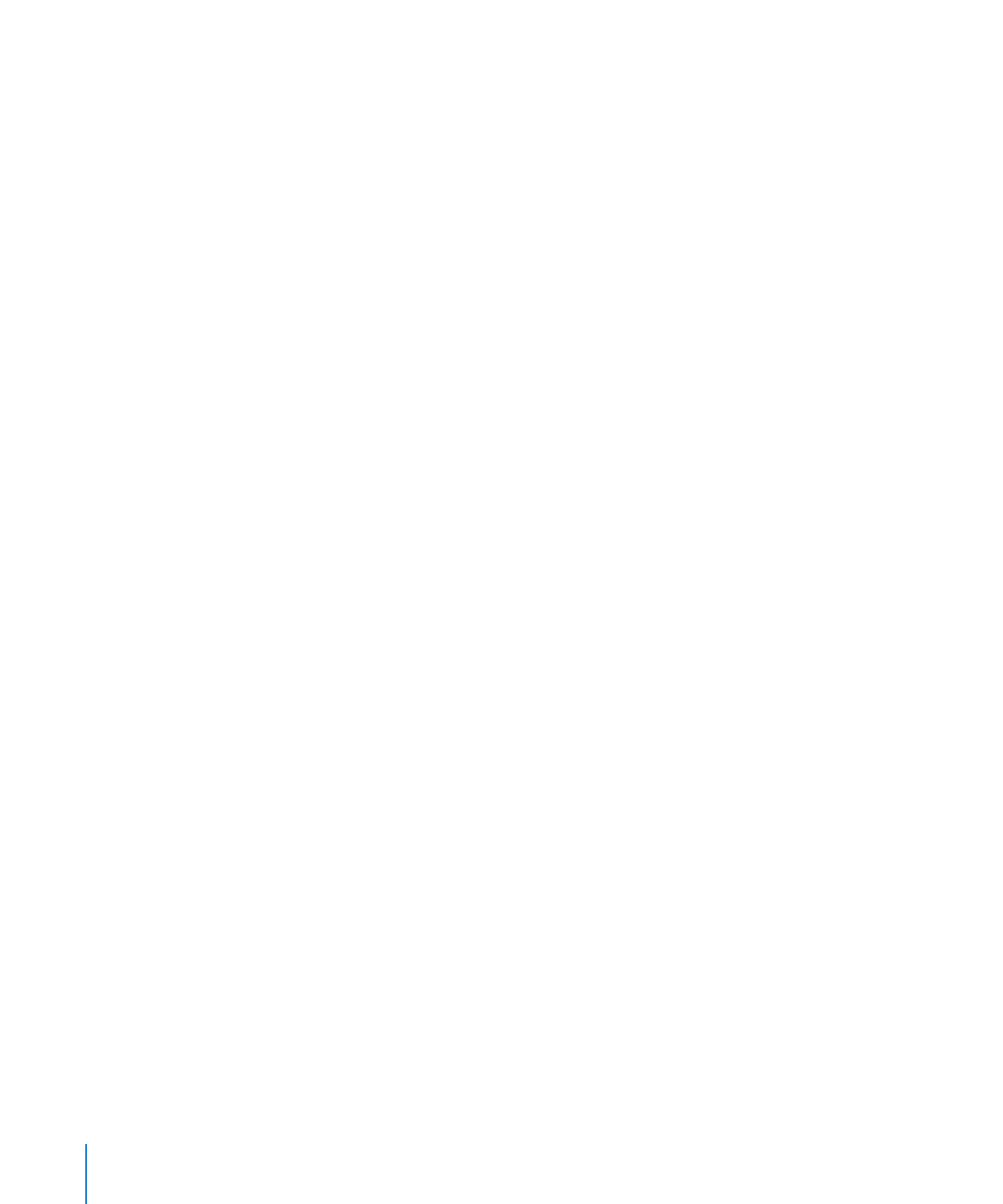
최근
카테고리의 제목을 표시하려면 카테고리 축 아래의 축 옵션 선택 팝업 메뉴에서
Â
최근
카테고리 보기를 선택합니다.
축
제목을 추가하거나 가리려면,
1
카테고리 축 또는 값 축 아래의 축 옵션 선택 팝업 메뉴에서 제목 보기를 선택합니다.
2
차트에서, 나타나는 값 제목이나 카테고리 제목을 이중 클릭하고 원하는 제목을
입력합니다
.
3
제목의 텍스트 속성 포맷을 지정하려면, 81페이지의 "텍스트 크기 및 모양 포맷
지정하기
"를 참조하십시오.
4
제목을 가리려면 동일한 팝업 메뉴에서 해당 항목을 다시 선택하여 체크표시를
제거합니다
.
값
축에서 선, 로그 또는 백분율 스케일을 설정하려면,
값
축 아래의 축 옵션 선택 팝업 메뉴에서 선형 스케일, 로그 스케일 또는 백분율 스케일을
m
선택합니다
.
백분율
스케일은 2D 누적 가로형 막대, 세로형 막대 및 영역 차트에서만 사용 가능합니다.
선
및 로그 스케일은 누적되지 않은 2D 차트에서만 사용 가능합니다. 3D 차트는 선
크기만을
사용할 수 있습니다. (원형 차트의 경우, 데이터 포인트 설정 팝업 메뉴에서
백분율로
원형 값 표시를 선택하여 백분율로 값을 표시합니다.)
시리즈
요소의 색상 및 텍스처를 변경하거나 데이터 포인트 기호와 값 꼬리표 포맷을
지정하려면
, 차트 속성의 시리즈 패널을 사용합니다. 224페이지의 "차트의 데이터
시리즈에서
요소 포맷 지정하기"를 참조하십시오.
주어진
차트 유형에 고유한 포맷 지정 옵션에 관해 배우려면 227페이지의 "특정 차트
유형의
포맷 지정하기"를 참조하십시오.
차트의